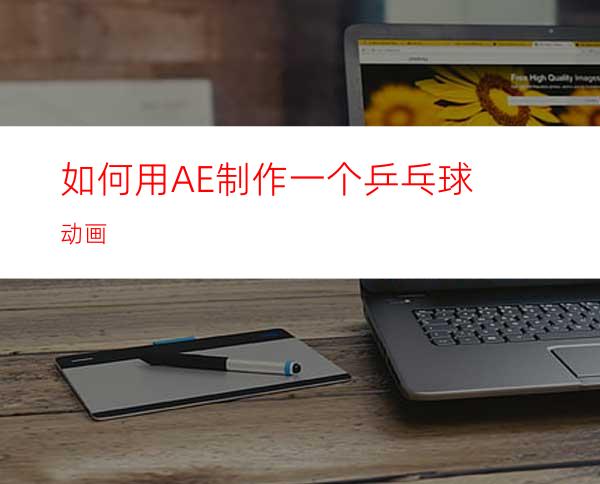
AE软件是我们比较熟悉并且常用的一款视频特效软件,它的主要用途是后期制作视频特效和编辑,使用范围广泛,功能强大。今天,我们来看看,怎么用AE软件来做一个乒乓球运动的效果呢!
工具/原料
电脑
AE软件
方法/步骤
首先,我们要先去下载AE这款视频编辑软件,建议大家去下载最新版本的软件使用,可以通过去网站搜索,或者也可以通过查看之前发布的文章,里面有详细的安装教程和破解方法。
首先我们打开AE软件,新建一个宽:1080px,高:660px的合成,再新建一个固态层(Ctrl+Y),或者是点击上方菜单栏中的图层,选择新建,在选择纯色,颜色取红色作为背景。
接着选择矩形工具来绘制一张乒乓球台,选择矩形工具,绘制一个长方形,颜色填充为深蓝色,描边取白色,七像素,然后居中放置。
点击形状图层,使用Ctrl+d在复制一层,然后我们拖动长方形的上边缘往里压缩,形成一个稍微细一点的长方形。再次选中形状图层,使用Ctrl+d再复制一层,这次拖住它的测边缘往里压缩,将它变小。
接着再用矩形工具,这次填充色取白色,并且关闭描边,在中间绘制一张球网,并调整居中放置。
接下来就是给球网画一层影子,画出来的影子要稍稍的倾斜,所以我们不能使用矩形工具来画。应该新建一个深灰色固态层(Ctrl+y),然后选中这个固态层,用形状工具在它上面绘制一层蒙版,也叫遮罩。
这样就可以用钢笔工具来自由调整形状了。把图层移动放到球网的下方,然后用钢笔拖动边缘调整形状倾斜。再调整形状贴合。最后在降低不透明度,完成影子的制作。选中这些形状,使用Ctrl+Shift+c预合成,方便我们管理,输入名称:乒乓球台。
接着我们来画一个球拍,使用矩形工具画一个白色的矩形,Ctrl+d复制出一层放到下方。然后改复制层的颜色为深色,稍微动一下位置,降低不透明度,作为球拍的影子。想让影子更加的模糊可以新建一个遮罩。
完成之后,选中这两个形状,Ctrl+Shift+C预合成命名为01,Ctrl+D复制成一层出来,放到右侧对应的位置上。然后调整这两个球拍的位置。
接着我们在用椭圆工具绘制一个小球,颜色取深一点的。使用定位点工具,把定位点移到小球的中心。这样兵乓球台就画完了,主要在于对形状工具的应用以及与固态层的区别。
最后再来添加一个简单的乒乓球动画,使用P键打开小球的位置属性,0帧的时候打上关键帧,把小球移动放到第一个球拍的位置。然后到第十帧,把小球放到第二个球拍的位置。
接着可以随意的移动小球的位置了,让小球做一个环绕运动,查看每一个关键帧的位置属性,在左边的小球横坐标相同,在右边的小球也要保持横坐标相同。
最后再来调整一下球拍的动画,P键打开球拍的位置属性0帧的位置都打上关键帧,然后每隔10帧调整一下球拍的位置。需要记忆球的那一个球拍调整纵坐标与小球保持一致,不需要记忆球的直接打上演示帧。
最后再修正一下整个动画,在小球的图层打上运动模糊的开关,球拍的合成选中它们的关键帧执行缓动的效果。最后在修正一下时间轴的长度,到这里乒乓球的动画就完成了。




















